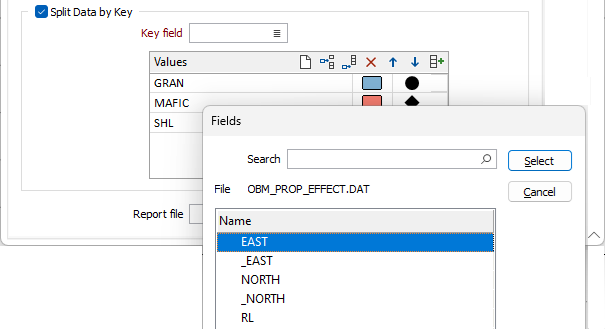Просмотр
На вкладке Просмотр, в форме Метод основных компонент, выберите способ представления анализа на графике:
График собственных значений
Используйте эту опцию, чтобы использовать размер собственных значений при выборе количества компонентов для анализа. Идеальный узор - крутая кривая, изгибающаяся и формирующая прямую линию.
График собственных значений показывает число главного компонента в зависимости от его соответствующего собственного значения и упорядочивает собственные значения от наибольшего к наименьшему. Собственные значения корреляционной матрицы равны дисперсии основных компонент.
Цвет
Выберите цвет столбцов или линий на Графике собственных значений.
Режим просмотра
Выберите режим отображения (Полоса, Линия, Полосы и Линии) для Графика собственных значений.
Ось Y
Выберите единицы (проценты или собственные значения) оси Y.
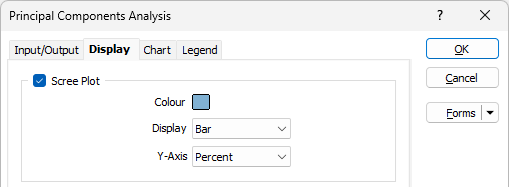
Графики Метода главных компонент
С помощью таблицы Компоненты вы можете создать любое количество графиков. Каждая строка таблицы определяет, какой компонент надо отображать по осям X и Y на каждом графике. По умолчанию используется только один график, показывающий первые два компонента.
Выберите цвет отображения для элементов, показанных на одном из следующих графиков:
Сравнительный график
Выберите эту опцию, чтобы построить сравнительный график второго главного компонента по сравнению со сравнительным графиком первого главного компонента.
Сравнительный график можно использовать для выявления кластеров, тенденций и выбросов в данных. Группирование данных на графике может указывать на отдельные распределения в данных. Если данные следуют нормальному распределению и нет выбросов, то точки случайным образом распределяются вокруг нуля.
График нагрузки
Выберите эту опцию, чтобы построить график коэффициентов каждой переменной для первого компонента в сравнении с коэффициентами для второго компонента.
График нагрузки можно использовать, чтобы указать, какие переменные оказывают наибольшее влияние на каждый компонент. Нагрузки, близкие к нижнему или верхнему пределу в диапазоне от -1 до 1, указывают на то, что переменная сильно влияет на компонент. Нагрузки, близкие к нулю, указывают на то, что переменная слабо влияет на компонент.
Двойной график
Выберите этот параметр, чтобы объединить Сравнительный график оценок и График нагрузки на одном графике.
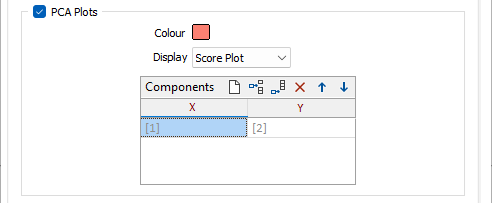
График выбросов
Выберите этот параметр, чтобы идентифицировать выбросы в данных. График выбросов отображает расстояние Махаланобиса для каждого наблюдения и опорную линию для определения выбросов (точки над ним). Обобщенное расстояние - это расстояние между каждой точкой данных и центроидом многомерного пространства (общее среднее).
Цвет
Выберите цвет отображения для элементов, которые выводятся на график.
Опорная линия
(Необязательно) Укажите значение борта для опорной линии, введя абсолютное положение линии по оси Y. Если это поле оставить пустым, линия отображаться не будет.
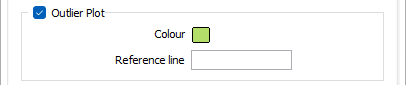
Разбить данные по ключевому полю
Выберите эту опцию, чтобы разбить данные согласно значениям в ключевом поле.
Ключевое поле
Двойным щелчком левой кнопки мыши (или с помощью кнопки поиска) выберите поле в Файла ввода.
Ключевое значение
В каждой строке таблицы дважды щелкните по столбцу Ключевое значение, чтобы выбрать значение поля:
![]() Опция Автозаполнения таблицы ключей автоматически заполнит таблицу всеми уникальными значениями (максимум до 30) ключевых полей, каждое из которых будет иметь свой цвет.
Опция Автозаполнения таблицы ключей автоматически заполнит таблицу всеми уникальными значениями (максимум до 30) ключевых полей, каждое из которых будет иметь свой цвет.